Функція пароля жорсткого диска Dell Command PowerShell Provider
Summary: Дізнайтеся, як розгортати, керувати, захищати та віртуалізувати рішення для BYOD, корпоративного клієнта та мобільності від експертів та колег.
Instructions
Продукти, на які вплинули:
- Dell Command | PowerShell Provider
Окрім системних паролів і паролів адміністратора, пароль жорсткого диска додає на комп'ютери рівень безпеки для запобігання несанкціонованому доступу до жорсткого диска. Якщо пароль жорсткого диска встановлено, то комп'ютер генерує запит на введення пароля жорсткого диска та перевіряє пароль жорсткого диска під час завантаження.
важливі моменти
- Якщо жорсткий диск вимкнено, то доступ до відповідних налаштувань пароля жорсткого диска неможливо отримати за допомогою екрана налаштування BIOS (F2).
- У момент запиту пароля жорсткого диска, якщо комп'ютер простоює протягом десяти хвилин, комп'ютер автоматично вимикається.
- Якщо користувач тричі вводить неправильний пароль жорсткого диска в запиті POST пароль жорсткого диска, комп'ютер починає діяти так, ніби жорсткий диск недоступний.
- Якщо користувач п'ять разів введе неправильний пароль жорсткого диска в запиті «Інсталяція жорсткого диска», жорсткий диск більше не приймає спроби розблокування паролем. Накопичувач має бути включений у циклічне живлення, щоб дозволити нові спроби розблокування паролем.
- Якщо користувач натискає клавішу ESC у запиті з паролем жорсткого диска, комп'ютер починає діяти так, ніби жорсткий диск недоступний.
- Запит пароля жорсткого диска відбувається лише зі стану глибокого сну (s4) або вимкнення живлення (s5).
- Якщо і система, і пароль жорсткого диска збігаються, то після введення правильного пароля під час завантаження запит на введення пароля жорсткого диска автоматично обходить.
Безпечне стирання
UEFI BIOS підтримує функцію Secure Erase з метою забезпечення більшої безпеки даних, що зберігаються на жорсткому диску. Якщо на жорсткому диску ввімкнено цю функцію, функція «Безпечне стирання» видаляє всі дані з жорсткого диска під час його розблокування за допомогою майстер-пароля. Під час встановлення пароля жорсткого диска комп'ютер пропонує ввімкнути підтримку функції безпечного стирання.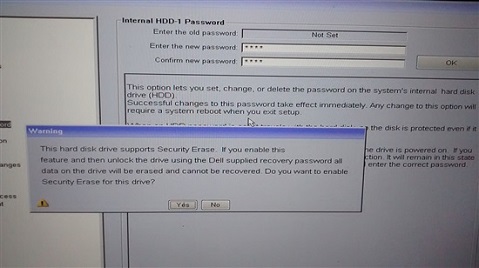
Після натискання кнопки «Так» комп'ютер знову запропонує підтвердити ввімкнення підтримки функції безпечного стирання.
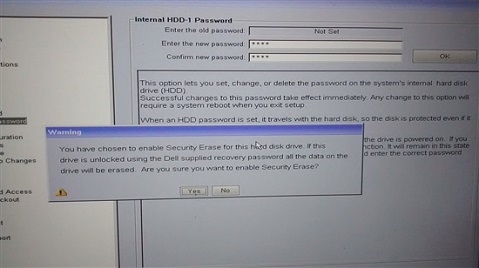
Пароль головного жорсткого диска
Майстер-пароль жорсткого диска використовується для очищення пароля жорсткого диска у випадку, якщо пароль жорсткого диска встановлено, але невідомий. Головний пароль жорсткого диска – це надійний пароль, створений компанією Dell за допомогою безпечних алгоритмів із серійним номером жорсткого диска. Майстер-пароль жорсткого диска можна ввести в запиті пароля жорсткого диска за допомогою комбінації клавіш CTRL + Enter. Головний жорсткий диск Паролі надаються лише на необхідній основі клієнтам та іншим особам.
Налаштування пароля жорсткого диска Ви можете встановити, змінити та очистити пароль жорсткого диска за допомогою Dell Command | Постачальник PowerShell (DCPP). Ви також можете перевірити, чи встановлено на комп'ютері пароль жорсткого диска, підтримку функції безпечного стирання тощо за допомогою HDDInfo. Щоб дізнатися більше про встановлення та налаштування команди Dell | Модуль PowerShell Provider на вашому комп'ютері зверніться до розділу «Завантаження та інсталяція» в посібнику користувача.
- Команда Dell | Постачальник PowerShell налаштовує однаковий пароль для всіх жорстких дисків, наявних у апараті. Використовуйте екран налаштування BIOS (F2), щоб налаштувати різні паролі для різних жорстких дисків.
- Операція конфігурації пароля жорсткого диска вимагає перезавантаження комп'ютера для застосування змін.
HDDInfo
HDDInfoнадає інформацію про жорсткі диски, наявні в апараті. На ньому відображається наступна інформація:- Hard drive Name — ім'я жорсткого диска
- Присутній — чи фізично присутній жорсткий диск.
- PwdProtected — Чи існує пароль для жорсткого диска.
- PendingRestart — Чи очікує на перезавантаження для встановлення пароля.
- AdminOnlyChange — Чи змінює адміністратор пароль чи ні.
- SecureEraseSupported — Чи підтримується безпечне стирання жорсткого диска.
- SecureEraseEnabled — Чи ввімкнено функцію безпечного стирання жорсткого диска. Ім'я жорсткого диска
Щоб отримати цю інформацію за допомогою Dell Command | PowerShell, запустіть наступну команду:
Get-Item -Path DellSmbios:\Security\HDDInfo | Select -ExpandProperty CurrentValue
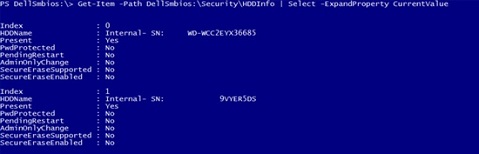
На зображенні вище для обох жорстких дисків не встановлено пароль, а інші поля також показують No.
Встановлення пароля жорсткого диска
Пароль жорсткого диска містить мінімум 1 і максимум 32 символи. Для установки пароля використовується наступна команда:
Set-Item -Path DellSmbios:\Security\HDDPassword "$HDDPwd"
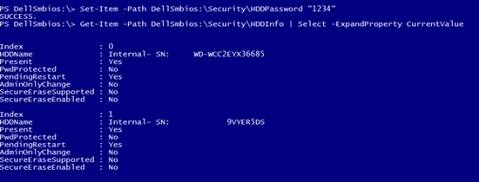
Як ми можемо бачити з зображення вище, очікування перезавантаження для обох жорстких дисків показує Так. Перезавантажте комп'ютер, щоб застосувати зміни. Комп'ютер підкаже під час завантаження, як показано нижче, після перезавантаження.

Щоб застосувати зміну або налаштувати пароль жорсткого диска, натисніть кнопку Змінити. Натисніть «Ігнорувати », щоб скасувати зміни. Комп'ютер запитує про кожен жорсткий диск окремо. Якщо ви натиснете Змінити, HDDInfo відображає інформацію, як показано на зображенні нижче.
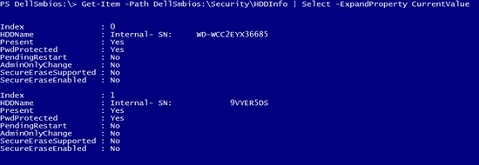
Якщо встановлено пароль адміністратора,
Set-Item -Path DellSmbios:\Security\HDDPassword "$HDDPwd" -Password "$AdminPwd"
Якщо встановлено пароль від комп'ютера,
Set-Item -Path DellSmbios:\Security\HDDPassword "$HDDPwd" -Password "$SystemPwd"
Зміна або очищення пароля жорсткого диска
Щоб змінити пароль жорсткого диска, виконайте наступну команду:
Set-Item -Path DellSmbios:\Security\HDDPassword "$NewHDDPwd" -Password "$OldHDDPwd"
Щоб очистити жорсткий диск паролем, виконайте наступну команду:
Set-Item -Path DellSmbios:\Security\HDDPassword "" -Password "$OldHDDPwd"
Інші параметри пароля жорсткого диска
Команда Dell | Постачальник PowerShell підтримує два додаткові параметри для налаштування пароля жорсткого диска.
- AdminPassword - Введіть пароль адміністратора за допомогою параметра AdminPassword , якщо адміністратор обмежив зміни паролем жорсткого диска.
Щоб забезпечити цей параметр, виконайте наступну команду:
Set-Item -Path DellSmbios:\Security\HDDPassword "$HDDPwd" -AdminPassword "$AdminPwd"
- ATAMaximumSecurityMode - надає значення цьому параметру як 0 або 1. Щоб налаштувати пароль HHD в режимі максимального захисту (Secure Erase), надайте цьому параметру значення як 1 .
Щоб забезпечити цей параметр, виконайте наступну команду.
Set-Item -Path DellSmbios:\Security\HDDPassword "$HDDPwd" -ATAMaximumSecurityMode "1"

Additional Information
Статті по темі: